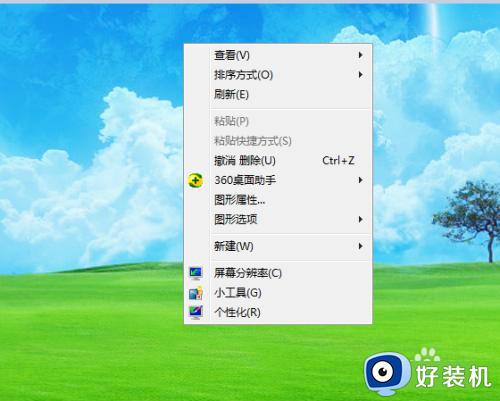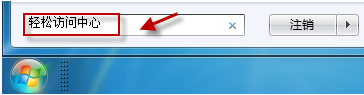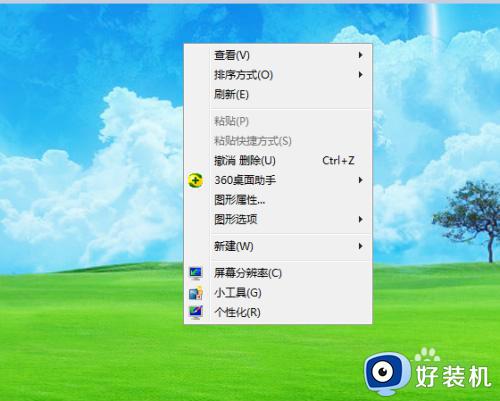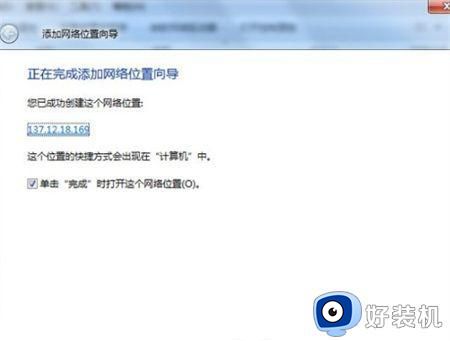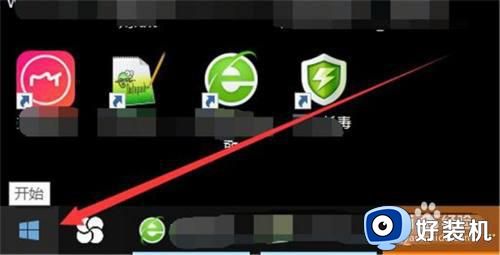win7电脑锁屏壁纸怎么更换 修改win7电脑锁屏壁纸的技巧
长时间不使用win7电脑时屏保壁纸会自动启动,可以给用户带来愉悦的视觉享受。系统默认的锁屏壁纸比较单一,没什么个性,时间久了觉得腻了,想要重新更换设置,那么该怎么操作?今天教程带来详细设置方法。
解决方法如下:
1、首先准备好一张用于锁屏桌面的壁纸。

2、然后将刚才准备好的壁纸命名为backgroundDefault.jpg 。
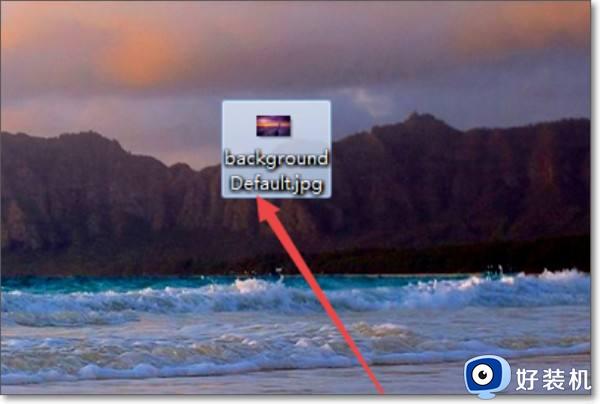
3、然后按下键盘的 win+R 快捷键,在弹出的运行窗口中输入regedit回车。
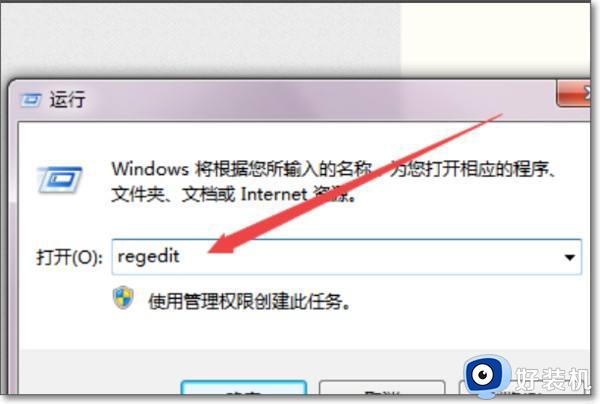
4、然后在打开的 注册表编辑器页面中,依次展开左侧的HKEY_LOCAL_MACHINESOFTWAREMicrosoftWindowsCurrentVersion AuthenticationLogonUIBackground。
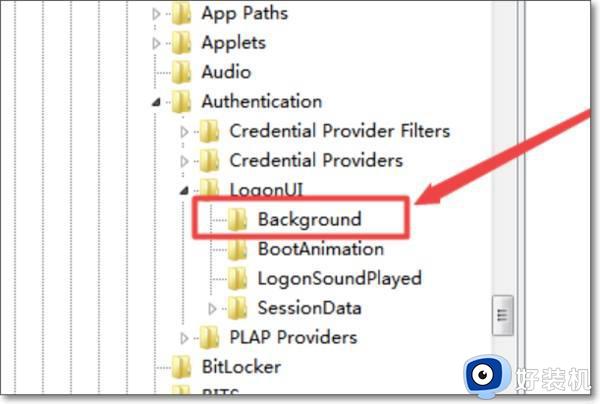
5、然后OEMBackground ,然后鼠标右击它。选择修改选项,它的值默认是0的,将它的值改为1点击确定。
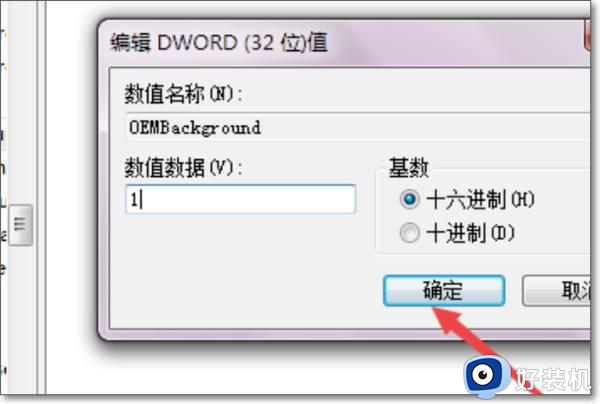
6、然后将刚才准备好的壁纸放到这个 C:WindowsSystem32oobeinfoBackgrounds文件夹下面,没有的就新建一个。
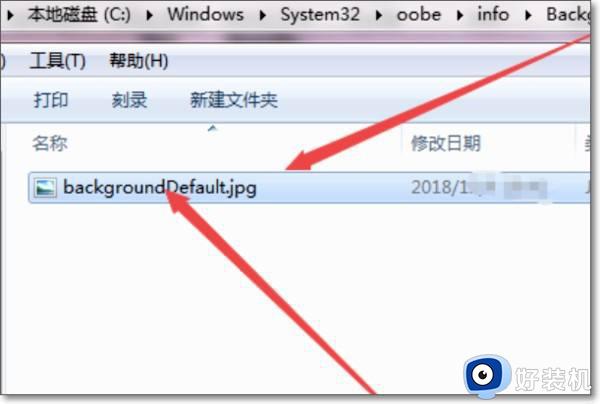
7、然后按下键盘的win+L锁屏键,就可以看到锁屏的壁纸已经换好了。
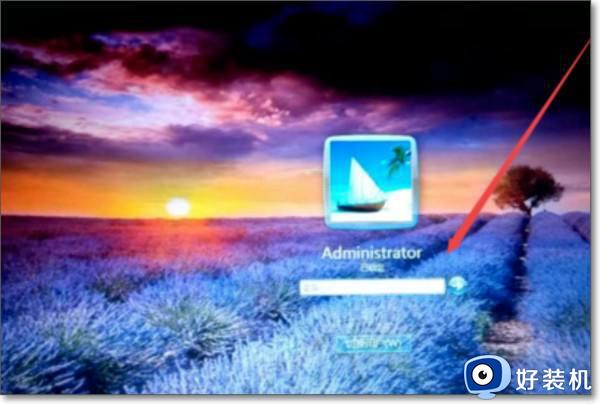
上文介绍修改win7电脑锁屏壁纸的技巧,进入注册表进行修改,在操作过程中,大家要对电脑文件进行备份,以防文件丢失。